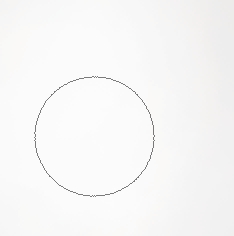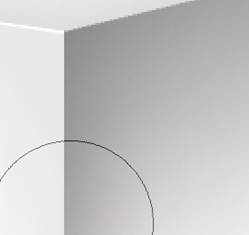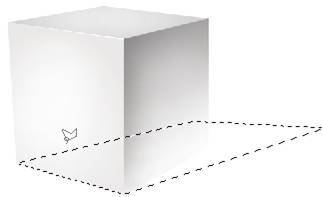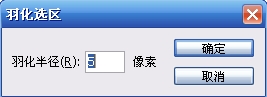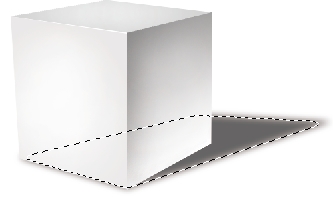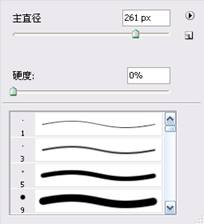图2.1-10“减淡工具”在选项栏上的设置
用“减淡工具”分别涂抹3个图层,不要过于均匀,这样效果才更真实,注意刻画“三面五调”的效果,如图2.1-11所示。
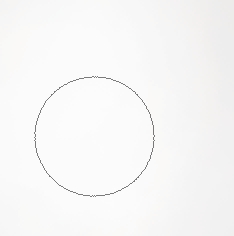
图2.1-11用“减淡工具”修改图形
用“加深工具”将右侧图层图形边缘,也就是明暗交界部加深,如图2.1-12所示。
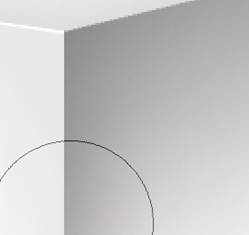
图2.1-12加深图形边缘
下面绘制投影部分。
在背景层上新建图层,命名为“投影”。用“多边形套索工具”绘制如图2.1-13所示选区
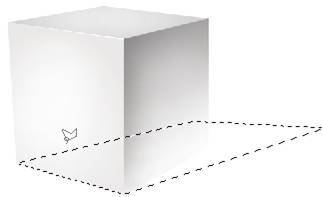
图2.1-13用“多边形套索工具”绘制的选区
按下键盘上的Ctrl+D组合键,或执行菜单栏上的“选择→羽化”命令,打开“羽化选区”对话框,将选区羽化5个像素,如图2.1-14所示。
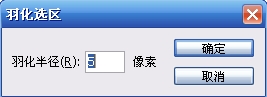
图2.1-14“羽化选区”对话框
设置前景色为“深灰色”(色彩相近即可),按下键盘上的Alt+BackSpace组合键,在选区内填充前景色,如图2.1-15所示。
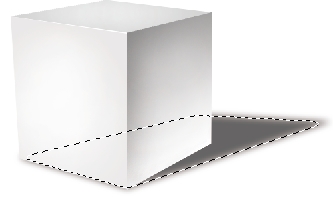
图2.1-15选区内填充前景色
最后,取消选区,用笔触“硬度”较低的、“主直径”较大的(“硬度”和“主直径”的设置方法是,右击文档窗口,在弹出的调板中调整,如图2.1-16所示。)较低的“橡皮擦工具”(快捷键 E)将“投影”的相应部分擦淡,立方体的绘制就完成了,如图2.1-17所示。
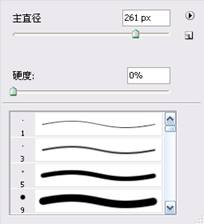
图2.1-16“橡皮擦工具”的笔触设置调